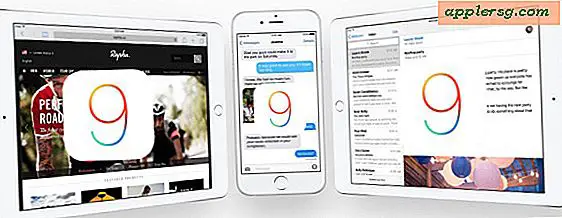Seks Quick Finder-tastaturgenveje til OS X
 Vi ved alle, at det er hurtigt og nemt at navigere rundt i Mac Finder, men du kan fremskynde ting ved at huske nogle få tastetryk, der vil være sikker på at komme i brug. Med det i tankerne er der seks hurtige tastaturgenveje, der gør navigering omkring Finder en smule hurtigere.
Vi ved alle, at det er hurtigt og nemt at navigere rundt i Mac Finder, men du kan fremskynde ting ved at huske nogle få tastetryk, der vil være sikker på at komme i brug. Med det i tankerne er der seks hurtige tastaturgenveje, der gør navigering omkring Finder en smule hurtigere.
Du vil bemærke, at mange af disse er særligt nyttige til, når du bruger en Finder Windows mere detaljeret listevisning. Længere tidige Mac-brugere vil også huske eller finde ud af, at nogle af disse tips har eksisteret siden de første dage af Mac OS (jeg husker at bruge kommandoen-w hele vejen tilbage i System 6!), Mens andre er nye til vores moderne og elskede Mac OS X. Ikke desto mindre, uanset hvilken version af OS X du bruger, fungerer disse tastetryk og forbedrer den generelle Finder-oplevelse.
Hver af disse bruger kommandotasten til forskellige effekter ... lad os hoppe til det og lære mere.
6 Command Key Tricks til brug af Mac Finder
For dem der er nye på platformen, husk at kommandotasten er ved siden af mellemrumstasten. Ældre Mac-tastaturer plejede at have et Apple-logo på kommandotasten, mens det nye Mac-tastatur simpelthen siger 'Command' og har et lille hash-lignende ikon på nøglen i stedet. '
| Handling | tastetryk |
| Luk alle vinduer | Kommando - Mulighed - W |
| Luk det nuværende vindue | Kommando - W |
| Udvid mappe (listevisning) | Kommando - Højre pil |
| Udvid mappe og undermapper (listevisning) | Kommando - Mulighed - Højre pil |
| Skjul mappe (listevisning) | Kommando - Venstrepil |
| Åbn forælder og luk det aktuelle vindue | Kommando - Mulighed - Pil op |

Ønsker du mere praktisk tastetryk og kommandotastitips? Tjek fire tastetryk for at lette navigationen i Mac OS X